So beheben Sie, dass die Mac-Kamera nicht funktioniert {GELÖST}
Veröffentlicht: 2021-11-17Lesen Sie weiter, um zu erfahren, wie Sie das Problem, dass die Mac-Kamera nicht funktioniert, einfach und schnell beheben können.
Seit Beginn der Pandemiephase sind Webcams zu einem entscheidenden Teil unseres Lebens geworden. Von Bildungsseminaren bis hin zu Büromeetings spielen Webcams eine wichtige Rolle, wenn es darum geht, uns praktisch auf der ganzen Welt mit unseren Lieben zu verbinden. Aber in letzter Zeit haben wir viele Mac-Benutzer gesehen, die auf Probleme mit ihrer eingebauten Kamera gestoßen sind. Bist du auch einer von ihnen? Keine Sorge, das Problem ist auch lösbar. In diesem Artikel werden wir Ihnen einige Ansätze erläutern, um das Problem zu beheben, dass die iMac-Kamera nicht funktioniert.
Was verursacht, dass die Mac-Kamera nicht funktioniert?
Bevor Sie sich mit Lösungen befassen, sollten Sie besser wissen, was die Kamera daran hindert, auf einem MacBook ordnungsgemäß zu funktionieren. Nachfolgend haben wir die wichtigsten Gründe aufgelistet:
- Probleme mit der Wi-Fi-Verbindung.
- Zu viele Apps verwenden Ihre Webcam auf dem Mac.
- Wahrscheinlich behindern andere Anwendungseinstellungen den Streaming-Prozess.
Einfache und intelligente Lösungen zur Behebung des Problems, dass die Mac-Kamera nicht funktioniert
Egal, was Ihre Mac-Webcam daran hindert, normal zu funktionieren, zum Glück können Sie das Problem problemlos beheben. Nachfolgend haben wir zahlreiche erprobte Tipps & Tricks erklärt, die Ihnen weiterhelfen sollen. Sie sollten sie jedoch nicht alle ausprobieren, gehen Sie einfach nach unten und wählen Sie diejenige aus, die am besten zu Ihnen passt. Lassen Sie uns jetzt ohne weiteres anfangen.
Lösung 1: Überprüfen Sie die externen Mac-Kameraverbindungen
Wenn Sie eine externe Kamera verwenden, können Probleme mit dieser externen Kameraverbindung auftreten. Es gibt jedoch ein paar Hacks, die Sie in Betracht ziehen können, um eine externe Webcam-Verbindung auf dem Mac zu überprüfen.
- Stellen Sie sicher, dass der Anschluss und das Kabel nicht beschädigt oder mit Staub bedeckt und sauber sind.
- Achten Sie darauf, das Kabel fest in die Anschlüsse einzustecken.
- Erwägen Sie, das Kabel an einen anderen Anschluss anzuschließen, wenn Ihre Mac-Kamera nicht automatisch erkannt wird.
- Denken Sie daran, die gesamte relevante und erforderliche Software zu installieren, wenn Sie eine Kamera verwenden, die nicht von Apple stammt.
Wenn diese grundlegenden Problemumgehungen Ihnen nicht helfen, versuchen Sie es mit etwas komplizierteren und fortgeschritteneren Strategien, die unten aufgeführt sind.
Lesen Sie auch: So machen Sie Screenshots auf dem Mac – Erfassen Sie Ihren Macbook-Bildschirm
Lösung 2: Verwenden Sie das Terminal, um Ihre Mac-Kamera neu zu starten
Kameras auf Apple-Geräten wie MacBook Airs, MacBook Pros und iMacs können im Allgemeinen nicht manuell aktiviert werden. Es schaltet sich einfach automatisch ein, wenn Sie eine Anwendung starten, die die Webcam verwendet, einschließlich Photo Booth, FaceTime usw. In einigen seltenen Fällen passiert dies jedoch nicht. In diesem Szenario müssen Sie Ihre Mac-Kamera möglicherweise manuell starten. Dazu können Sie Terminal verwenden. So reparieren Sie die Kamera auf dem MacBook:
Schritt 1: Starten Sie zunächst das Terminal , indem Sie im Finder zu den Anwendungen, dann zu den Dienstprogrammen und zum Terminal gehen.
Schritt 2: Geben Sie nun den folgenden Befehl ein und drücken Sie die Eingabetaste auf Ihrer Tastatur .
sudo killall VDCAssistant Schritt 3: Dieser Befehl erzwingt das Schließen aller Anwendungen oder Programme, die auf die Kamera zugreifen, und setzt sie zurück.
Schritt 4: Es erscheint ein Popup-Fenster, in dem Sie Ihr Passwort eingeben müssen. 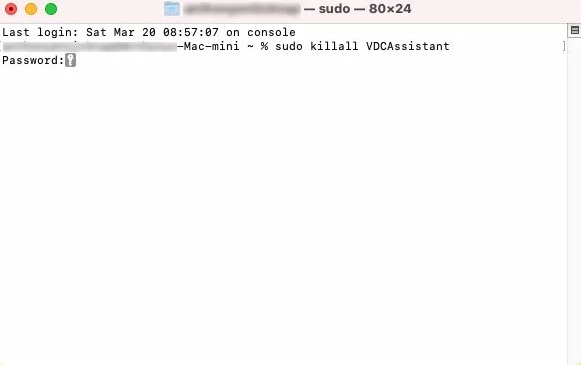
Warten Sie, bis der Vorgang abgeschlossen ist. Starten Sie danach FaceTime oder die gewünschten Anwendungen neu, um zu sehen, ob die Mac-Kamera einwandfrei funktioniert. Wenn nicht, fahren Sie leider mit anderen Lösungen fort.
Ein Punkt, an den Sie sich erinnern sollten: Auf Ihrem Mac befindet sich möglicherweise Junk oder Cache, der Ihren Computer anfällig macht oder seine Leistung verlangsamt. Um das Beste aus Ihrem Mac herauszuholen, empfehlen wir Ihnen, Ihren Mac sauber und übersichtlich zu halten. Um Ihren Mac problemlos zu reinigen, können Sie eine der besten Reinigungssoftware wie MacKeeper und mehr verwenden.
Lösung 3: Starten Sie Ihren Mac im abgesicherten Modus neu
Eine andere Möglichkeit, Ihre Mac-Webcam wieder zum Laufen zu bringen, besteht darin, Ihren Mac im abgesicherten Modus neu zu starten. Nachfolgend finden Sie eine Schritt-für-Schritt-Anleitung zur Verwendung dieser Methode.
Schritt 1: Wählen Sie „Herunterfahren“ im Apple-Menü und drücken Sie schnell die Umschalttaste auf Ihrer Tastatur.
Schritt 2: Wenn der Anmeldebildschirm angezeigt wird, lassen Sie die Umschalttaste los .
Schritt 3: Geben Sie Ihre Anmeldedaten ein, wenn dies angezeigt wird. Jetzt wird Ihr Mac im abgesicherten Modus gestartet. 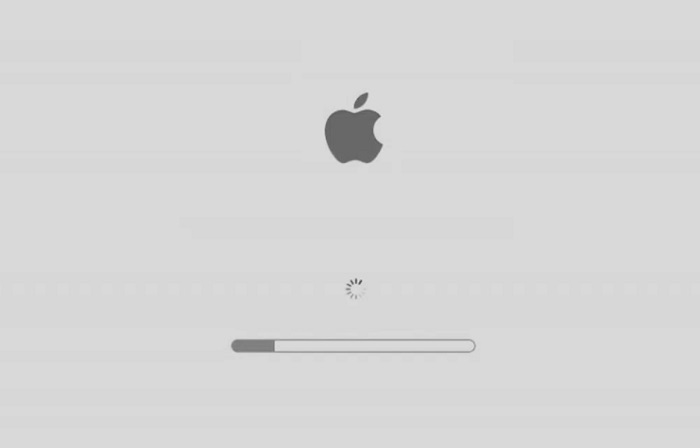

Versuchen Sie danach, Ihre Mac-Webcam in verschiedenen Apps zu wechseln, um zu überprüfen, ob sie funktioniert. Leider hat es bei Ihnen nicht funktioniert, versuchen Sie es dann mit der nächsten unten aufgeführten Lösung.
Lesen Sie auch: 15 beste Videobearbeitungssoftware für Mac im Jahr 2021
Lösung 4: Stellen Sie sicher, dass Sie mit dem Internet verbunden sind
Es ist eine ziemlich offensichtliche Sache, viele Probleme treten aufgrund der schlechten oder anfälligen Internetverbindung auf. Ebenso funktioniert Ihre Mac-Kamera aufgrund des Problems mit der schlechten Internetverbindung nicht.
Stellen Sie daher immer sicher, dass Sie mit einer aktiven Internetverbindung verbunden sind. Wenn Ihre Internetverbindung langsamer wird, können Sie versuchen, sich wieder mit dem WLAN zu verbinden, Ihren Router neu zu starten oder ein Ethernet-Kabel zu verwenden.
Lösung 5: Aktualisieren Sie Ihr MacBook
Um sicherzustellen, dass alle Anwendungen und Programme, die eine Webcam enthalten, reibungslos, konsistent und störungsfrei funktionieren, sollten Sie sicherstellen, dass Ihr macOS auf dem neuesten Stand ist. Führen Sie dazu die folgenden Schritte aus:
Schritt 1: Klicken Sie auf das Apple-Symbol, um Systemeinstellungen auszuwählen … 
Schritt 2: Suchen Sie dann das Software-Update und klicken Sie darauf, wie unten dargestellt. 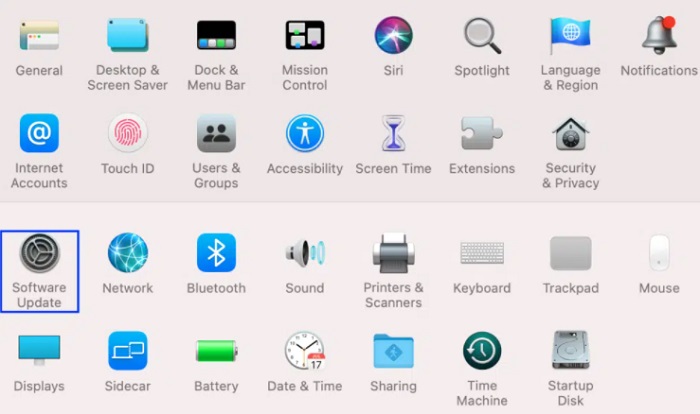
Schritt 3: Überprüfen Sie nun, ob ein Update verfügbar ist. Wenn ja, klicken Sie auf die Option Jetzt aktualisieren und warten Sie, bis das Update installiert ist. 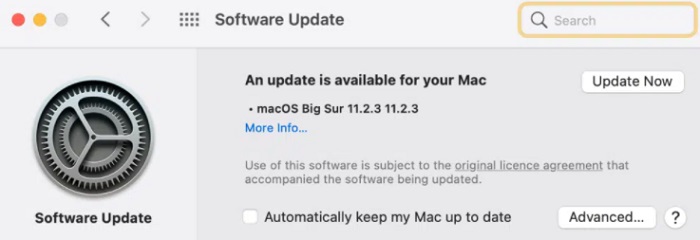
Wenn Sie fertig sind, überprüfen Sie, ob die Installation der neuesten Updates Ihnen hilft, die Probleme mit Ihrer Mac-Kamera zu lösen. Wenn nicht, versuchen Sie eine andere Lösung, um die Unannehmlichkeiten zu beheben.
Lesen Sie auch: 15 unverzichtbare Apps und Software für den Mac aller Zeiten
Lösung 6: Zugriff der Mac-Kamera auf Anwendungen zulassen
Es kann vorkommen, dass eine iMac-Kamera nicht funktioniert, wenn Ihre Kameraeinstellungen auf Ablehnen eingestellt sind. Dies verhindert, dass Anwendungen die Webcam erkennen, was schließlich dazu führt, dass die Mac-Kamera nicht mehr ordnungsgemäß funktioniert. Unten ist, wie man das macht:
Schritt 1: Klicken Sie auf das Apple-Symbol und wählen Sie Systemeinstellungen… 
Schritt 2: Klicken Sie als Nächstes auf Sicherheit und Datenschutz und wählen Sie dann Kamera , wie unten gezeigt. 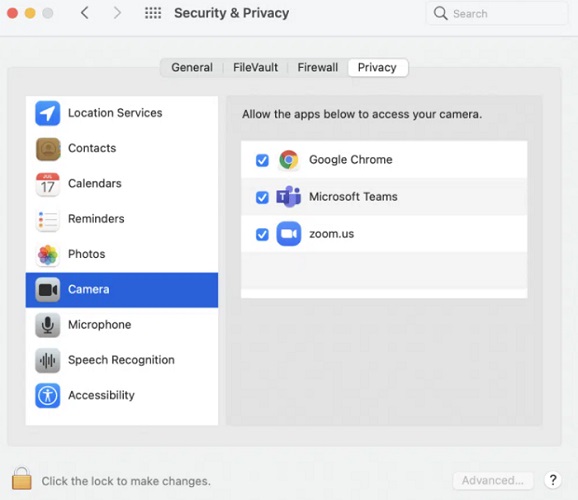
Schritt 3: Jetzt werden alle Apps angezeigt, die die Berechtigung haben, auf die Webcam Ihres Mac zuzugreifen. Klicken Sie danach auf das Symbol Klicken Sie auf das Schloss , um Änderungen vorzunehmen, das unten links angezeigt wird.
Schritt 4: Markieren Sie das Kästchen neben der Anwendung, der Sie den Zugriff auf die Webcam auf Ihrem MacBook erlauben möchten.
Starten Sie danach die Anwendung erneut und prüfen Sie, ob die Kamera, die auf dem Mac nicht funktioniert, behoben ist oder bestehen bleibt.
Lesen Sie auch: So beenden Sie den Ruhezustand Ihres Mac (vollständige Anleitung 2021)
Lösung 7: Ändern Sie die Bildschirmzeitberechtigungen
Versuchen Sie zu guter Letzt, Ihre Berechtigungen für die Bildschirmzeit zu ändern. Diese Funktion kann Ihre Webcam-Funktionen unter bestimmten Kindersicherungen einschränken. Um zu sehen, ob dies der Fall ist, befolgen Sie die folgenden einfachen Schritte:
Schritt 1: Gehen Sie zu den Systemeinstellungen und wählen Sie Bildschirmzeit .
Schritt 2: Klicken Sie nun im linken Bereich auf Inhalt und Datenschutz , wie unten gezeigt. 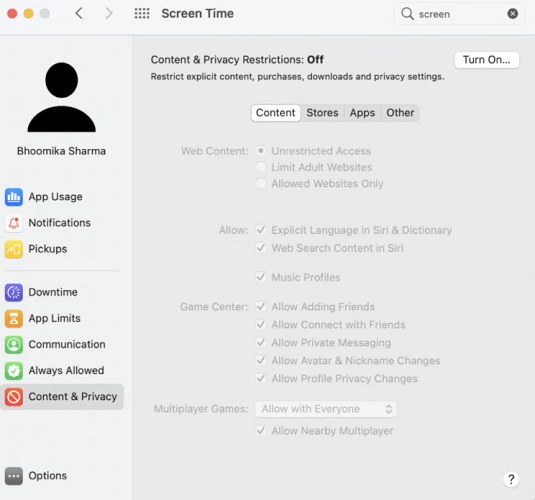
Schritt 3: Wechseln Sie danach zu den Apps .
Schritt 4: Im nächsten Popup sehen Sie ein Kontrollkästchen neben der Kamera.
Schritt 5: Aktivieren Sie die Kontrollkästchen neben den Apps, für die Sie auf Ihre Mac-Kamera zugreifen möchten.
Versuchen Sie danach, auf Ihre Webcam zuzugreifen, um zu überprüfen, ob diese Lösung funktioniert.
Lesen Sie auch: 13 beste Deinstallationsprogramme für Mac, um unerwünschte Apps vollständig zu entfernen
Mac-Kamera funktioniert nicht: BEHOBEN
Wir hoffen, dass die oben genannten Taktiken Ihnen helfen, das Problem zu beheben, dass die Mac-Kamera nicht funktioniert. Wenn Sie jedoch immer noch Probleme mit Ihrer Mac-Kamera haben, empfehlen wir Ihnen, sich für weitere Unterstützung an einen hochqualifizierten Techniker zu wenden. Abgesehen davon können Sie auch eine externe Kamera verwenden.
Bitte lassen Sie uns in den Kommentaren wissen, wenn Sie Fragen oder zusätzliche Informationen dazu haben. Wenn Ihnen das geteilte Wissen gefallen hat, dann abonnieren Sie unseren Newsletter für weitere solche informativen Artikel. Darüber hinaus können Sie uns auch auf unseren Social-Media-Kanälen folgen: Facebook, Twitter, Instagram oder Pinterest.
